HarmonyOS 鸿蒙Next 日常案例分享之华为闹钟-接上一帖《绘制表盘》,让表盘转动起来~
HarmonyOS 鸿蒙Next 日常案例分享之华为闹钟-接上一帖《绘制表盘》,让表盘转动起来~
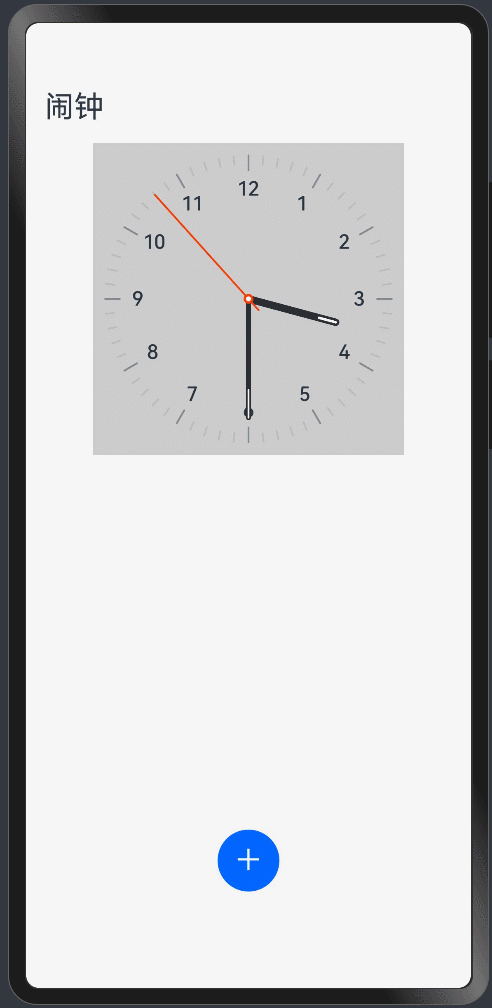
//设置表盘相关
@Component
export struct CanvasComp {
//抗锯齿设置
private setting: RenderingContextSettings = new RenderingContextSettings(true)
//创建画布实例context
private context: CanvasRenderingContext2D = new CanvasRenderingContext2D(this.setting)
//创建ImageBitmap对象 时针,分针,秒针
private panImg = new ImageBitmap('/images/ic_clock_pan.png')
private hourImg = new ImageBitmap('/images/ic_hour_pointer.png')
private minuteImg = new ImageBitmap('/images/ic_minute_pointer.png')
private secondImg = new ImageBitmap('/images/ic_second_pointer.png')
//定义画布
canvasSize = 252
//时针.分针.秒针对应的宽度
pointerWidth = 8
//绘制图像:绘制表盘+设置定时
startDraw() {
//开始画图:表盘,时针,分针,秒针
this.drawClock()
//设置时间刷新
setInterval(() => {
this.drawClock()
}, 1000)
}
drawClock() {
//清空先前绘图
this.context.clearRect(0, 0, this.canvasSize, this.canvasSize)
//绘制表盘
this.context.drawImage(this.panImg, 0, 0, this.canvasSize, this.canvasSize)
//获取系统时间
const date = new Date()
const hour = date.getHours() + date.getMinutes() / 60 //获取系统小时
const minute = date.getMinutes() //获取系统分钟
const second = date.getSeconds() //获取系统秒
//绘制时针
this.drawPointer(this.hourImg, 360 * 1 / 12 * (hour % 12))
//绘制分针
this.drawPointer(this.minuteImg, 360 * 1 / 60 * minute)
//绘制秒针
this.drawPointer(this.secondImg, 360 * 1 / 60 * second)
}
drawPointer(img: ImageBitmap, angle: number = 0) { //定义绘制通用方法
//绘制表针
this.context.save() //保存
//绘制旋转顶点
this.context.translate(this.canvasSize / 2, this.canvasSize / 2)
// 画布,图像旋转
this.context.rotate((180 + angle) * Math.PI / 180)
//设置旋转中心
this.context.translate(-this.pointerWidth / 2, -this.canvasSize / 2)
//绘制表针
this.context.drawImage(img, 0, 0, this.pointerWidth, this.canvasSize)
//设置旋转中心
this.context.translate(this.canvasSize / 2, this.canvasSize / 2)
this.context.restore() //重置
}
build() {
Canvas(this.context)
.width(this.canvasSize)
.aspectRatio(1)
.backgroundColor('#CCC')
.onReady(() => {
this.startDraw()
})
}
}更多关于HarmonyOS 鸿蒙Next 日常案例分享之华为闹钟-接上一帖《绘制表盘》,让表盘转动起来~的实战系列教程也可以访问 https://www.itying.com/category-93-b0.html
2 回复
在HarmonyOS鸿蒙Next中实现表盘转动的功能,可以通过使用Canvas组件和动画API来完成。首先,在绘制表盘的基础上,通过Canvas的rotate方法来旋转表盘。具体步骤如下:
- 创建Canvas对象:在页面中创建一个Canvas对象,并获取其上下文。
- 绘制静态表盘:使用Canvas的绘图方法(如
drawLine、drawCircle等)绘制表盘的静态部分,包括刻度、数字等。 - 定义旋转动画:使用鸿蒙的动画API(如
Animator)来定义表盘的旋转动画。可以通过设置旋转角度、持续时间、插值器等参数来控制动画效果。 - 更新Canvas:在动画的每一帧中,使用
rotate方法更新Canvas的旋转角度,并重新绘制表盘。 - 启动动画:调用动画的
start方法,使表盘开始旋转。
以下是一个简化的代码示例:
import { Canvas, CanvasRenderingContext2D } from '@ohos/canvas';
import { Animator } from '@ohos/animator';
// 创建Canvas对象
const canvas = new Canvas();
const ctx = canvas.getContext('2d');
// 绘制静态表盘
function drawClockFace() {
// 绘制刻度、数字等
}
// 定义旋转动画
const animator = new Animator({
duration: 1000, // 动画持续时间
iterations: Infinity, // 无限循环
easing: 'linear', // 线性插值
onUpdate: (progress) => {
// 更新旋转角度
const angle = progress * 360;
ctx.clearRect(0, 0, canvas.width, canvas.height);
ctx.save();
ctx.translate(canvas.width / 2, canvas.height / 2);
ctx.rotate(angle * Math.PI / 180);
drawClockFace();
ctx.restore();
}
});
// 启动动画
animator.start();更多关于HarmonyOS 鸿蒙Next 日常案例分享之华为闹钟-接上一帖《绘制表盘》,让表盘转动起来~的实战系列教程也可以访问 https://www.itying.com/category-93-b0.html
在HarmonyOS(鸿蒙Next)中,实现华为闹钟表盘的动态效果,可以通过以下步骤完成:
- 动画定义:使用
Animator或Animation类定义表盘的旋转动画。 - 属性设置:设置动画的持续时间、旋转角度等属性。
- 启动动画:在表盘初始化或特定事件触发时启动动画。
- 回调处理:通过动画回调函数处理动画结束后的逻辑,如重复播放或停止。
例如,使用ObjectAnimator实现表盘旋转:
ObjectAnimator animator = ObjectAnimator.ofFloat(view, "rotation", 0f, 360f);
animator.setDuration(2000);
animator.setRepeatCount(ValueAnimator.INFINITE);
animator.start();通过这种方式,可以让表盘持续旋转,增强用户体验。








